Канбан сделок
Актуально для релиза 5S AUTO 2.6.1.1
Содержание
Введение
Центральным элементом интерфейса является сделка. Сделка представляет собой зафиксированное в программе обращение клиента.
При каждом новом обращении, – входящее письмо, звонок, сообщение в чате, – автоматически создается сделка. Также сделку можно добавить вручную с помощью кнопки “Добавить сделку”.
Сделки могут быть представлены на рабочем столе в одном из двух режимов: список либо канбан. О работе со списком сделок см. статью Список сделок.
Сделка и ее этапы
Сделка всегда находится на какой-либо стадии, которая обозначает этап работы с клиентом. У каждой сделки есть начало и конец, т.е. сделка проходит несколько этапов – от первого контакта с клиентом до успешной продажи.
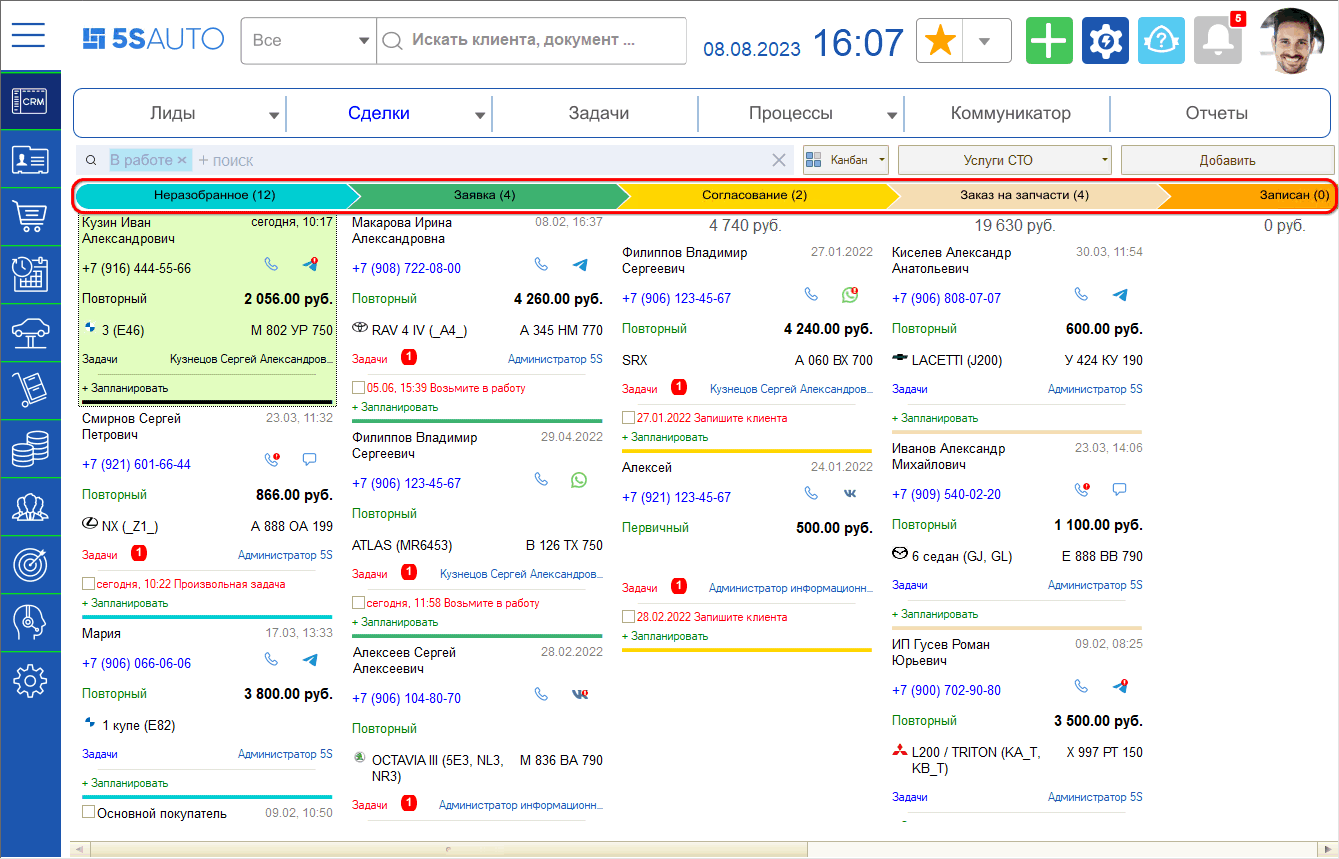
Путь продаж может быть разделен на разные этапы по различным критериям. По умолчанию в CRM есть набор стандартных стадий, позволяющий учитывать ключевые точки работы со сделками:
- Неразобранное;
- Заявка;
- Согласование;
- Записан;
- В работе;
- Выполнен.
Можно использовать преднастроенный набор стадий, либо изменить их, а также можно добавить новые стадии при необходимости. Подробнее см. в статье Настройки воронки продаж.
Канбан настроен таким образом, чтобы все сделки автоматически переходили на следующий этап в соответствии с заданными алгоритмами, но при этом сделку можно двигать по этапам и вручную (при соблюдении определенных условий – например, созданная корзина/заявка на ремонт и т.д.).
Назначение канбан-доски
Канбан-доска представляет собой форму отображения сделок, в которой видно, сколько сделок и на какую сумму находятся на той или иной стадии работы, запланированы ли по ним какие-либо задачи, а также другую необходимую информацию.
Таким образом, канбан-доска помогает выстраивать работу с большим количеством сделок, а также является инструментом мониторинга и первичного анализа эффективности работы.
Благодаря канбану сотрудникам всегда видно, с кем из клиентов нужно связаться, записать на ремонт или оформить заказ-наряд.
Возможностями канбана являются: создание и настройка стадий сделок, создание новых сделок, редактирование, удаление, перемещение сделок на другие стадии.
Карточка сделки
Каждая сделка представлена на канбан-доске в виде карточки.
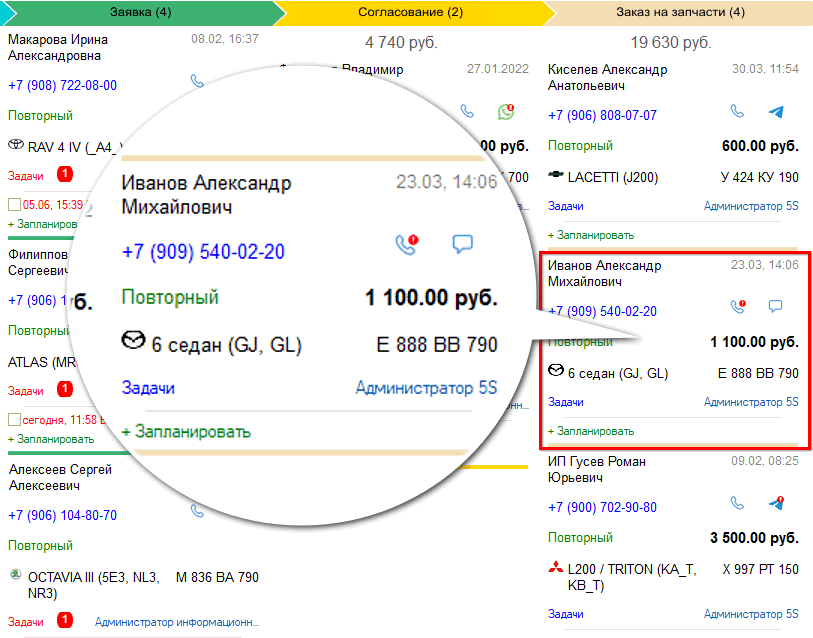
В каждой карточке по умолчанию отображается следующая информация:
- Имя клиента.
- Номер телефона клиента.
- Первичный или повторный клиент.
- Автомобиль с гос. номером.
- Актуальные задачи по данной сделке.
- Кнопка “Запланировать”: можно не проваливаясь в саму сделку запланировать произвольную задачу.
- Дата последней активности: при наведении курсора мыши на дату отображаются подробности – информация о звонке, созданном документе и т.п.
- Кнопки вызова и отправки сообщений с индикацией пропущенных звонков и непрочитанных сообщений – см. ниже.
- Сумма сделки.
- Ответственный по сделке.
Вид карточки можно настраивать — см. описание в статье "Настройки воронки продаж → Настройки карточки".
Индикация пропущенных звонков и непрочитанных сообщений
→ Функционал действует начиная с релиза 5S AUTO 2.5.2.1.
Нажатием на кнопку звонка можно выбрать номер телефона, по которому следует позвонить клиенту, и сделать звонок – при условии настроенной телефонии.
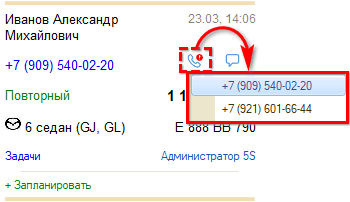
Кнопка отправки сообщения отображается в виде значка предпочтительного канала общения с клиентом – т.е. мессенджера, который последним был использован в переписке с клиентом.
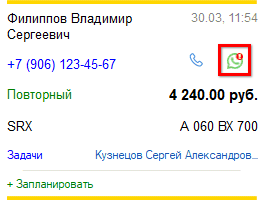
Нажатием на кнопку открывается Лента событий, где можно прочитать сообщение клиента и написать ответ.
В случае пропущенного звонка либо непрочитанного сообщения на данных кнопках отображается специальный индикатор.
Задачи и планирование в сделках
В канбане можно отслеживать, есть ли по сделке какие-либо задачи.
Задачи привязаны к сделкам и создаются автоматически роботами при переходе сделки на определенный этап.
Практически на всех этапах сделки сотруднику нужно что-то делать – согласовать, записать клиента, указать результат, перезвонить клиенту проценить, – т.е. двигать сделку, пока она не перейдёт к состоянию выполненной.
Также задачи по сделке могут быть поставлены вручную независимо от этапа.
Если по сделке есть актуальные задачи, то в карточке отображается индикатор с их количеством, и ниже – срок выполнения и название задачи.
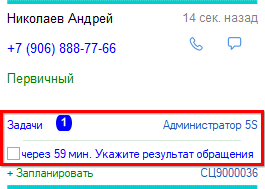
При необходимости можно запланировать задачу прямо в канбане. Для этого требуется нажать на кнопку “Запланировать”, которая есть в каждой карточке сделки, и выбрать тип: звонок, встречу, визит или произвольную задачу.
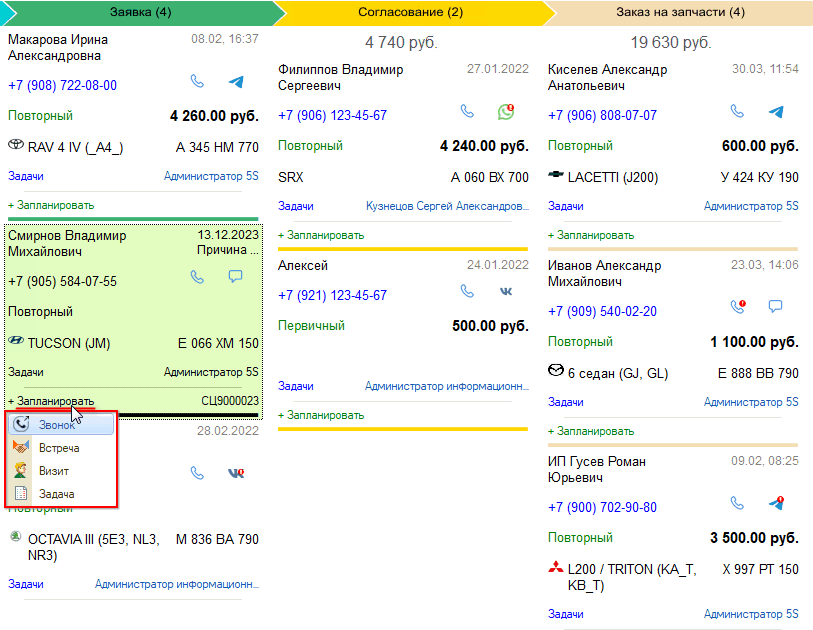
В открывшейся форме задачи требуется указать детали: дату, время, подробное описание и т.д., – записать и закрыть. Созданная задача отобразится на индикаторе рядом с полем “Задачи” в карточке сделки.
Поиск и фильтрация сделок в канбане
В канбане можно искать сделки, используя быстрые фильтры: например, отобразить только сделки конкретного сотрудника или установить отбор по определенной дате.
Для этого требуется нажать на лупу на панели отбора, отметить нужный критерий отбора и нажать кнопку “Найти”.
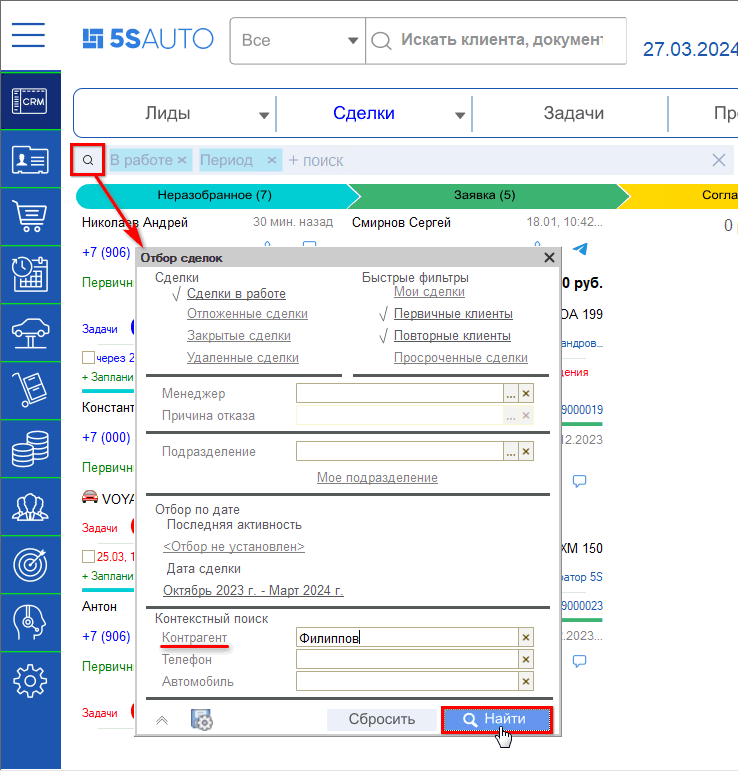
В канбане останутся только те сделки, которые подходят под выбранные условия.
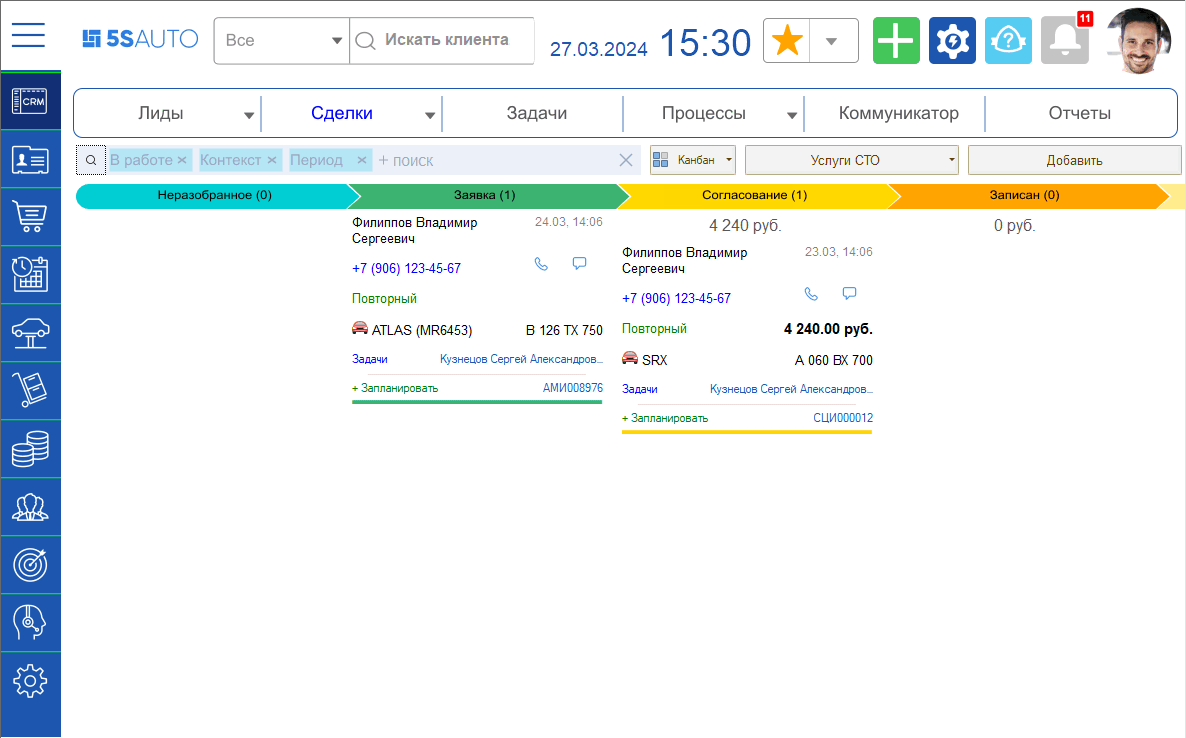
Также см. видео:
Более детальный отбор доступен при работе со сделками в режиме списка: см. в статье "Список сделок → Комплексная настройка отборов".
Также отбор можно сохранить для последующего быстрого выбора через меню: подробнее см. в статье "Сохранение настроек просмотра сделок".
-
Необязательно:
-
Уточните, пожалуйста, почему:
